Introducción
El apagado inesperado de tu laptop al 20% de batería puede ser frustrante y disruptivo. Este problema puede deberse a varias causas, desde una batería defectuosa hasta configuraciones incorrectas del sistema operativo. En este artículo, exploraremos las posibles razones y brindaremos soluciones prácticas para que puedas resolver este inconveniente.
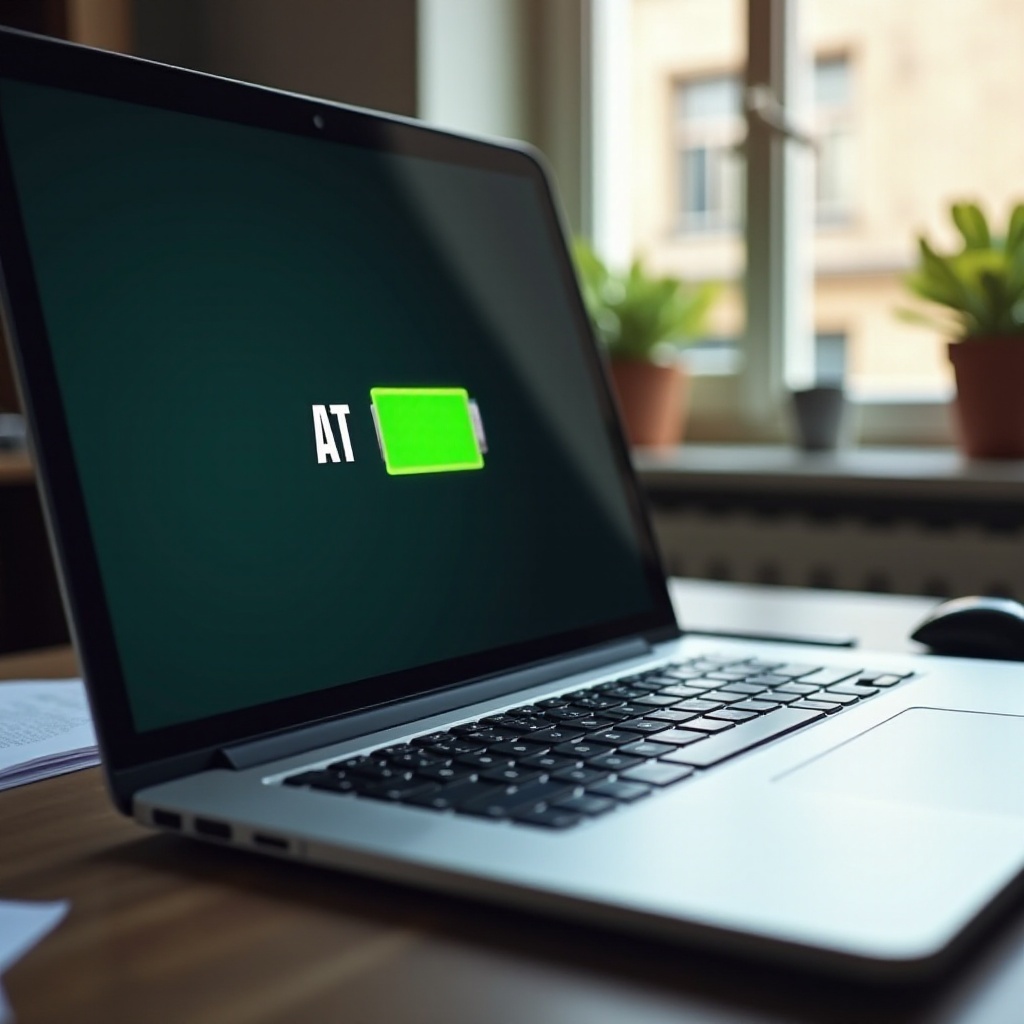
Causas comunes del problema de apagado al 20% de batería
Existen varias razones por las cuales tu laptop puede apagarse con un alto porcentaje de batería restante. Algunas de las causas más comunes son:
- Batería defectuosa: Con el tiempo, las baterías pierden su capacidad de mantener la carga.
- Configuración del sistema operativo: Los ajustes incorrectos de energía pueden causar apagados prematuros.
- Problemas de software: Aplicaciones o controladores desactualizados pueden afectar la gestión de la batería.
- Calibración incorrecta: La batería puede no estar calibrada correctamente, mostrando niveles inexactos de carga.
Identificar la causa específica es crucial para aplicar la solución adecuada. A continuación, aprenderás cómo diagnosticar y solventar estos problemas.
Cómo identificar si la batería está fallando
Diagnosticar una batería defectuosa es el primer paso importante.
Uso de herramientas de diagnóstico
Para evaluar la salud de la batería, puedes utilizar herramientas integradas en el sistema operativo o programas de terceros:- En Windows: Usa el informe de batería ejecutando 'powercfg /batteryreport' en la línea de comandos.- En Mac: Ve al menú de Apple > Acerca de este Mac > Informe del sistema.
Inspección física y lógica
Observa si la batería presenta hinchazón o derrames. Además, verifica el tiempo real de uso comparado con los valores esperados. Si el desempeño es inferior, la batería podría estar defectuosa.

Revisión y cambio de configuraciones de energía
Si la batería está en buen estado, el siguiente paso es ajustar la configuración de energía.
Ajustes en la configuración de energía de Windows
En Windows, sigue estos pasos:1. Abre Configuración.2. Ve a Sistema > Energía y suspensión.3. Ajusta las opciones bajo Configuración adicional de energía.
Ajustes en la configuración de energía de Mac
En Mac, realiza los siguientes pasos:1. Abre Preferencias del Sistema.2. Selecciona Batería.3. Ajusta las opciones según tus necesidades para optimizar el uso de la batería.
Optimizar estas configuraciones puede mejorar significativamente la eficiencia energética de tu laptop.
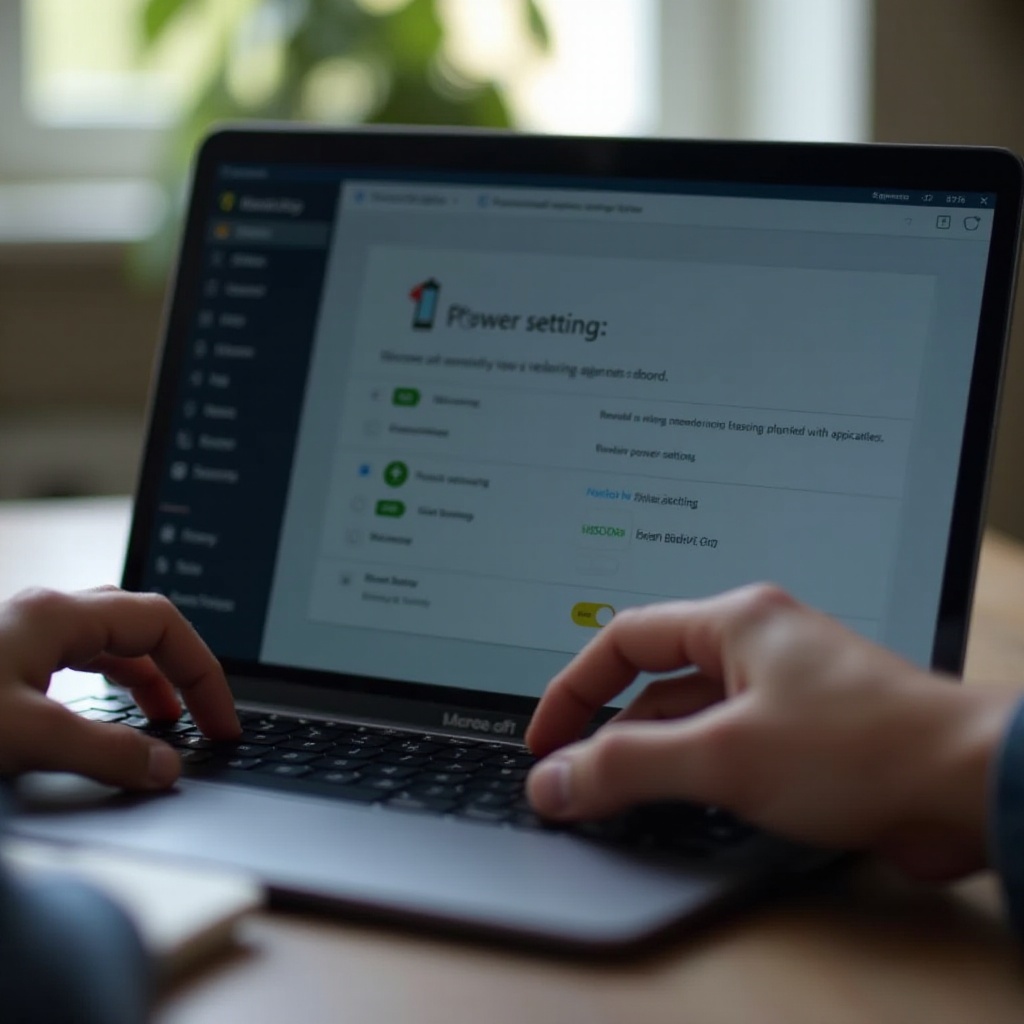
Actualización y calibración de la batería
Si los ajustes de energía no solucionan el problema, puedes intentar actualizar y recalibrar la batería.
Proceso de recalibración manual
- Carga la batería completamente (100%).
- Deja la laptop conectada por un par de horas.
- Desconéctala y úsala continuamente hasta que se apague por la falta de energía.
- Vuelve a cargarla sin interrupciones hasta el 100%.
Software recomendado para la gestión de la batería
Varias herramientas pueden ayudarte a gestionar y calibrar tu batería:- BatteryCare para Windows.- Battery Health para Mac.
Comprobar actualizaciones del sistema operativo y drivers
Otra posible causa pueden ser las actualizaciones pendientes.
Actualización del SO
Asegúrate de tener el sistema operativo actualizado:- En Windows: Ve a Configuración > Actualización y seguridad.- En Mac: Ve a Preferencias del Sistema > Actualización de software.
Drivers de gestión de energía
Los controladores de energía también pueden necesitar actualizaciones.- En Windows: Ve al Administrador de dispositivos y actualiza los controladores de Batería.- En Mac: Las actualizaciones suelen incluir optimizaciones.
Conclusión
Resolver el problema del apagado prematuro de tu laptop puede requerir varias etapas de diagnóstico y ajuste. Asegúrate de seguir cada paso detalladamente para identificar la causa ya sea una batería defectuosa, configuraciones del sistema operativo, o la necesidad de actualizaciones. Mantener tu laptop y su batería en buen estado es esencial para una experiencia óptima.
Preguntas frecuentes
¿Qué hago si mi laptop se apaga a un porcentaje alto de batería?
Primero, revisa la salud de la batería con herramientas de diagnóstico, ajusta las configuraciones de energía y realiza una recalibración de la batería.
¿Cómo puedo prolongar la vida útil de la batería de mi laptop?
Evita ciclos completos constantes de carga/descarga, mantén la laptop en temperaturas moderadas y utiliza configuraciones de energía eficientes.
¿Cuándo debería considerar reemplazar la batería de mi laptop?
Si después de todas las soluciones tu laptop sigue apagándose prematuramente y tu batería no mantiene la carga como antes, considera reemplazarla.
